Харесва ни факта, че Windows 11 е богат на функции и визуално модерен, въпреки че има някои несъответствия в потребителския интерфейс, които Rectify11 е поправил до голяма степен. Освен това, Microsoft добавя няколко нови функции към своята настолна операционна система от Windows 10 дни. Бързо напред и и Windows 10, и 11 са раздути с нови функции, ненужни приложения и излишни фонови услуги. Честно казано, Windows 10/11 се чувства доста тежък в сравнение с Windows 7. И сега, за да намали Windows 10 до най-важните му неща, разработчик пусна Tiny10, който е олекотена версия на Windows 10. Заема много по-малко място, работи дори на компютри с ниска RAM памет и се предлага без раздуващ софтуер. За да разберете какво е Tiny10 и как да го инсталирате, продължете да четете.
Съдържание
Всичко, което трябва да знаете за Tiny10 (2022)
Обсъдихме всичко за Tiny10 и колко е лек в сравнение с ваниловата инсталация на Windows 10. Включихме и урок как да инсталирате Tiny10 на всеки компютър (както 32-битов, така и 64-битов). Можете също да прочетете първото ни впечатление от Tiny10, супер мощната и лека версия на Windows 10, към края.
Съкратен Windows 10: Какво е Tiny10?
Tiny10 е съкратена версия на Windows 10 и е разработена от разработчик на име NTDEV. Знаем колко раздут Windows в този момент, така че този проект има за цел да премахне всички ненужни компоненти. Това означава, че можете да работите с Windows 10 безпроблемно, дори на хардуер от нисък клас. Имайте предвид, че Tiny10 не просто е премахнал раздуващия софтуер, но е оптимизиран от самото начало, за да намали отпечатъка на Windows 10.
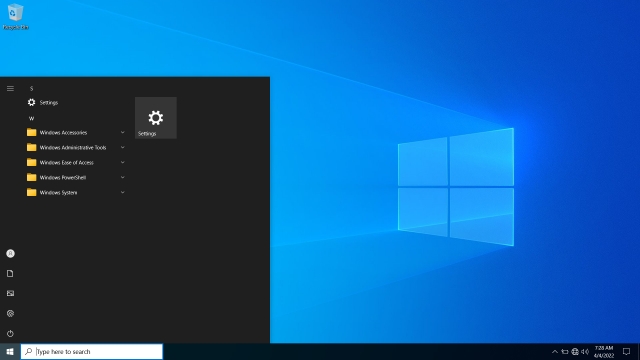
Например, ако инсталирате Tiny10 на 32-битова система, той отнема само 5,2 GB дисково пространство, което е пробив. Една ванилова Windows 10 система заема до 22 GB пространство. Намаляването на инсталационния размер със 17 GB е просто страхотно. На 64-битови системи Tiny10 заема до 10 GB дисково пространство. И по отношение на RAM, можете да стартирате Tiny10 на 32-битова система само с 1GB RAM, а на 64-битова система можете да се справите с 2GB RAM, което не е нищо друго освен невероятно. Вече знаем, че Windows 10 спира, дори на система с 4GB RAM.
Сега може би се чудите, тъй като Windows 10 е намален до толкова лек профил, липсват ли му функции? Е, тествах подробно Tiny10 и всичко работи добре без никакви грешки. Всички основни системни инструменти на Windows са налични, включително PowerShell, CMD, Disk Management и т.н. Дори стартирах редица приложения, включително Geekbench, Crystaldisk, ShareX и игри като CS: GO и всичко работи без проблеми. И за мен е изненада, защото тестваме първата бета версия на Tiny10 за x64 системи. Но мога да кажа със сигурност, че няма да пропуснете нищо на Tiny10 по отношение на функционалността.

Що се отнася до приложенията, Tiny10 премахна всички приложения по подразбиране като преглед на изображения, Internet Explorer, медиен плейър и т.н. Само Notepad и Wordpad са налични в тази съкратена версия на Windows 10. Освен това е важно да знаете, че Tiny10 го прави не се предлага с Microsoft Store или Windows Security. Ще трябва да заредите желаните от вас приложения.
Освен това няма поддръжка за Windows Subsystem за Linux, но можете да активирате Hyper-V. Що се отнася до версията на Windows, Tiny10 x64 Beta 1 работи с Windows 10 Enterprise LTSC (сборка 19044.1586, март 2022 г.). Това означава, че можете да активирате Tiny 10 с лиценз за Windows, но той не поддържа актуализации на Windows.
Като каза всичко това, Tiny10 е чудесно решение за потребители, които искат да стартират лек Windows 10 на компютър от нисък клас с малко дисково пространство и RAM. Chrome OS Flex е друго страхотно решение, но не поддържа пълноценни приложения за Windows. При такъв сценарий Tiny10 запълва обувките и може да вдъхне нов живот на стареещите компютри.
Разлики между Tiny10 и Windows 10
Като начало, Tiny10 е бърз и плавен в сравнение с ванилия Windows 10. В Tiny10 няма раздуващ софтуер. Всички раздуващи програми, ненужни приложения, услуги и системни компоненти са премахнати от разработчика. Например, можете да проверите разликата в менюто „Старт“ по-долу.
 Tiny10 срещу Windows 10: Старт меню
Tiny10 срещу Windows 10: Старт меню
Tiny10 също заема много малко дисково пространство в сравнение с Windows 10. На моя 64-битов лаптоп инсталацията на Tiny10 заема само 10,5 GB пространство, докато Windows 10 нарасна до 22,2 GB след нова инсталация.
 Tiny10 срещу Windows 10: Дисково пространство след нова инсталация
Tiny10 срещу Windows 10: Дисково пространство след нова инсталация
Освен това следях внимателно използването на процесора и RAM на Tiny10 и изненадващо, той отнемаше само 1% от CPU и 1,6 GB RAM, когато седеше неактивен. За сравнение, Windows 10 поддържаше използването на процесора под контрол, но използването на RAM постоянно беше над 2,5 GB. Ето преглед на диспечера на задачите на Tiny10 и Windows 10.
 Tiny10 срещу Windows 10: Диспечер на задачите
Tiny10 срещу Windows 10: Диспечер на задачите
Стигайки до някои сравнителни тестове между Tiny10 и ванилия Windows 10, ето някои резултати от Geekbench и CrystalDiskMark. В теста на Geekbench и двете операционни системи се представиха по същия начин, но в теста CrystalDiskMark можем да видим, че Tiny10 успя да записва данни с двойна скорост, което е страхотно.
 Tiny10 срещу Windows 10: CrystalDiskMark тест
Tiny10 срещу Windows 10: CrystalDiskMark тест
Накрая също инсталирах Steam и играх CS: GO при високи настройки на Tiny10 и се представи прилично на моя лаптоп от 6-то поколение i5. Получих около 20-30FPS, подобно на ванилия Windows 10. Въпреки това, като намалих графичните настройки до ниски, лесно успях да достигна около 45-50FPS, което е доста прилично за компютър с Windows от нисък клас.
 CS: GO на Tiny10
CS: GO на Tiny10
Как да инсталирате Tiny10 (обезмаслена Windows 10)
1. Продължете и изтеглете ISO образа на Tiny10 въз основа на вашата системна архитектура: 32-битова (1.7GB) | 64-битова (2,4 GB). Направихме предварителна проверка на файловете на VirusTotal и не забелязахме никакви червени знамена, така че това е добър знак.
2. След това отидете на тази връзка и изтеглете Rufus, за да създадете стартиращо USB устройство.
3. Сега отворете Rufus, включете USB устройството, изберете ISO изображението и щракнете върху „Старт“. Уверете се, че файловата система е NTFS.

4. След като процесът на мигане започне, ви предлагаме да направите някои изтегляния междувременно, за да имате безпроблемно изживяване. В Tiny10 няма включен браузър, така че предлагаме да изтеглите самостоятелната настройка на Google Chrome от тук. След това го прехвърлете в главната директория на флашираното USB устройство. Освен това можете да изтеглите и прехвърлите инструмент като Driver Booster, за да актуализирате драйверите си.

5. След това включете USB устройството в целевия компютър и го рестартирайте. Когато компютърът се рестартира, натиснете бутона за стартиране (трябва да е един от функционалните клавиши – F9, F8, F7 и т.н.). Ако не знаете ключа за стартиране на вашия компютър или лаптоп, потърсете го в интернет. След като сте на екрана за избор на зареждане, изберете вашето USB устройство и натиснете Enter.

6. Вашият компютър вече ще зареди инсталационния прозорец на Tiny10, който е подобен на прозореца за настройка на Windows 10. Следвайте инструкциите на екрана и изберете предпочитаното устройство. Накрая кликнете върху „Напред“, за да инсталирате операционната система.

7. След като инсталацията приключи, ще стартирате директно Tiny10. Насладете се на минималния Windows 10!

Tiny10: Моите първи впечатления
Използвах широко Windows 10 в миналото и в момента използвам Windows 11 и мога да кажа, че Tiny10 ме изненада. Използвах Tiny10 за легион от задачи от игра на игри като CS: GO до активиране на Hyper-V по време на тестването ми тази седмица и работеше всеки път, без да предизвиква истерици. Постоянно контролираше използването на процесора и RAM. Успях да направя много повече на Tiny10, защото чувствам, че все още има място за изпълнение на задача. Изобщо не се усеща изоставане.
Менюто „Старт“ се отваря за миг. Няма интегрирано търсене в Bing в лентата за търсене, така че резултатите от търсенето са лоши бързи, няма телеметрия на заден план и няма странни услуги, които увеличават използването на диска до 100%, наред с други неща. Като цяло е гладко и приятно изживяване. За да обобщим, не мислете два пъти и опитайте Tiny10, ако използвате компютър от нисък клас или просто някой има лош опит с ванилия Windows 10. Ще трябва да се погрижите за сигурността, като инсталирате антивирусна програма на Windows 10 , но освен това, вие ще харесате чистотата и лекотата на Tiny10, без да правите компромис с функциите.
често задавани въпроси
Въпрос. Tiny10 разработен ли е от Microsoft?
Не, Tiny10 е независим проект и е разработен от разработчик на име NTDEV.
В. Какъв е размерът на Tiny10 ISO изображението?
64-битовото ISO изображение на Tiny10 заема до 2,4 GB пространство, а 32-битовото изображение е с размер около 1,7 GB.
В. Можем ли да инсталираме Tiny10 на 32-битови компютри?
Да, Tiny10 се поддържа на 32-битови компютри.
В. Tiny10 проект с отворен код ли е?
Не, Tiny10 не е проект с отворен код.
В. Безопасно ли е да инсталирате Tiny10?
Въпреки че не можем да гарантираме безопасността на Tiny10, направихме предварителна проверка на файловете на VirusTotal и никой от доставчиците на сигурност не отбеляза злонамерено поведение. Въпреки това, по ваша преценка е дали искате да инсталирате Tiny10 на вашия компютър.
Лесно стартирайте Windows 10 на компютри от нисък клас с Tiny10
Това беше всичко, което трябва да знаете за Tiny10 и как можете да го инсталирате на всеки компютър. Харесва ми факта, че Tiny10 предлага поддръжка за 32-битови системи, което означава, че по-старият хардуер също може да се възползва от този проект. Надявам се Microsoft в бъдеще да пусне лека версия на Windows 11, подобна на Tiny10. Това ще помогне изключително много на обикновените потребители, които искат компютърът им да работи, без да се забавя. Както и да е, това е всичко от нас. Ако искате да деблокирате Windows 11 и да ускорите вашия компютър с Windows 11, следвайте нашите свързани уроци. И накрая, ако имате някакви въпроси, уведомете ни в секцията за коментари по-долу.
